Инструкции
1. Для начала работы, нужно авторизироваться на сайте. Рис. 1
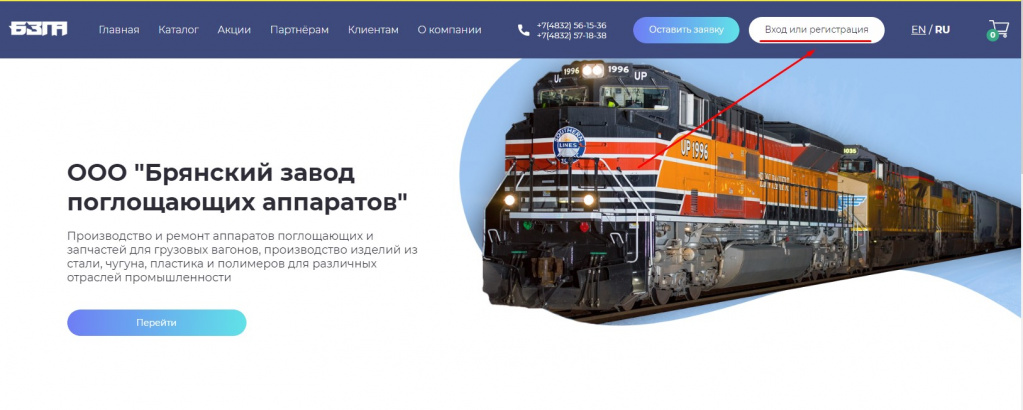
Рис 1.
Вводим свои логин и пароль и попадаем в личный кабинет. Если вы уже авторизованы, то по нажатию на ссылку «личный кабинет». Рис 2.5
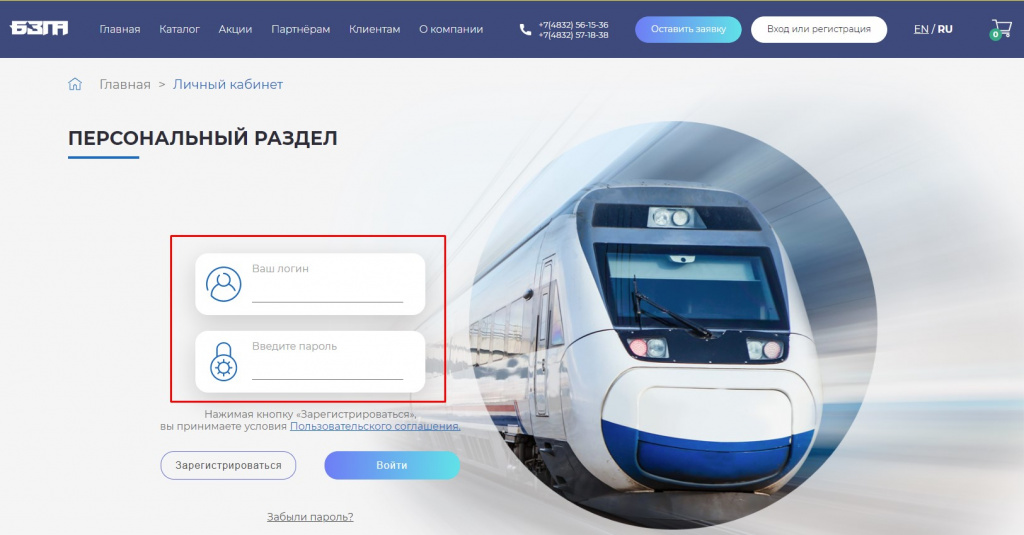
Рис 2.
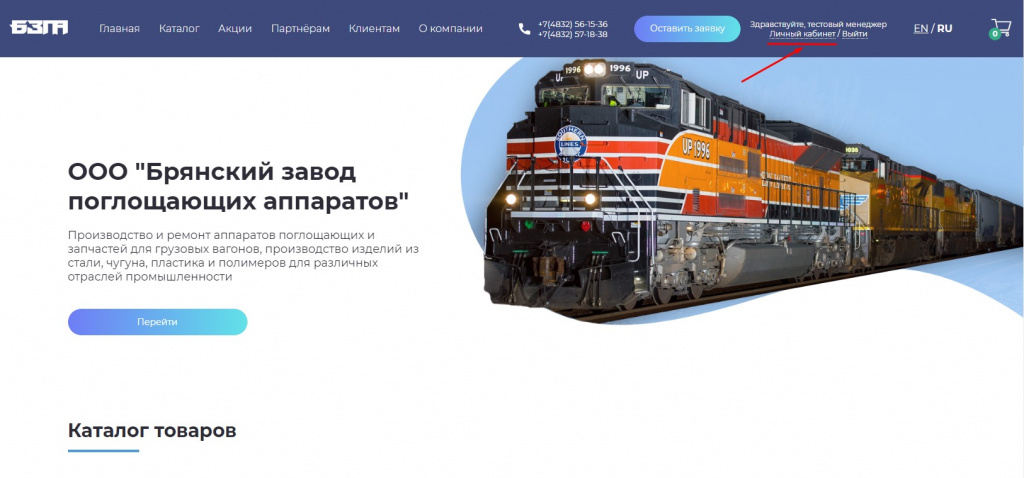
Рис 2.5
2. В личном кабинете вы видите доступные вам разделы: текущие заказы, личные данные, корзину, чат, мои товары, отчеты и выход из своего аккаунта. Рис. 3
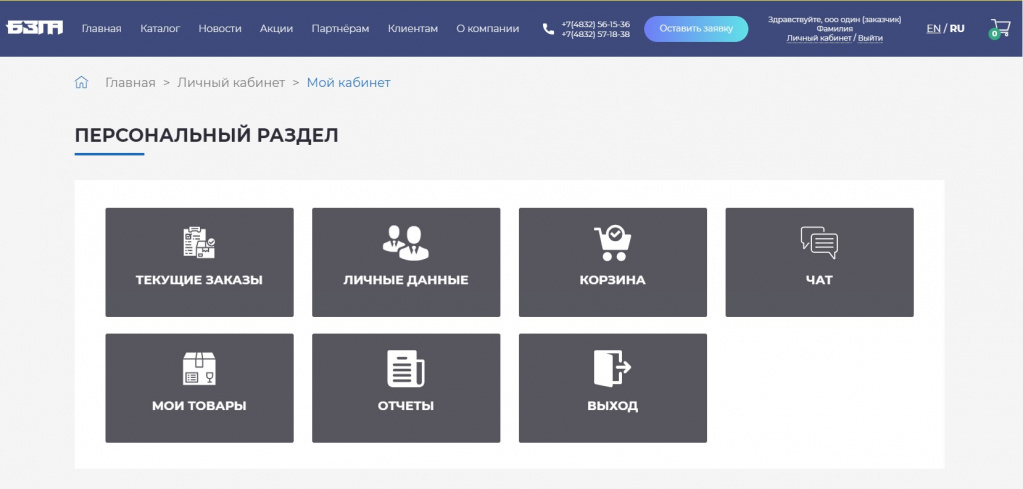
Рис 3.
3. Рассмотрим пример работы с заказами. После того как вы добавили товары в корзину, вы можете перейти к оформлению заказа. Рис. 3.5
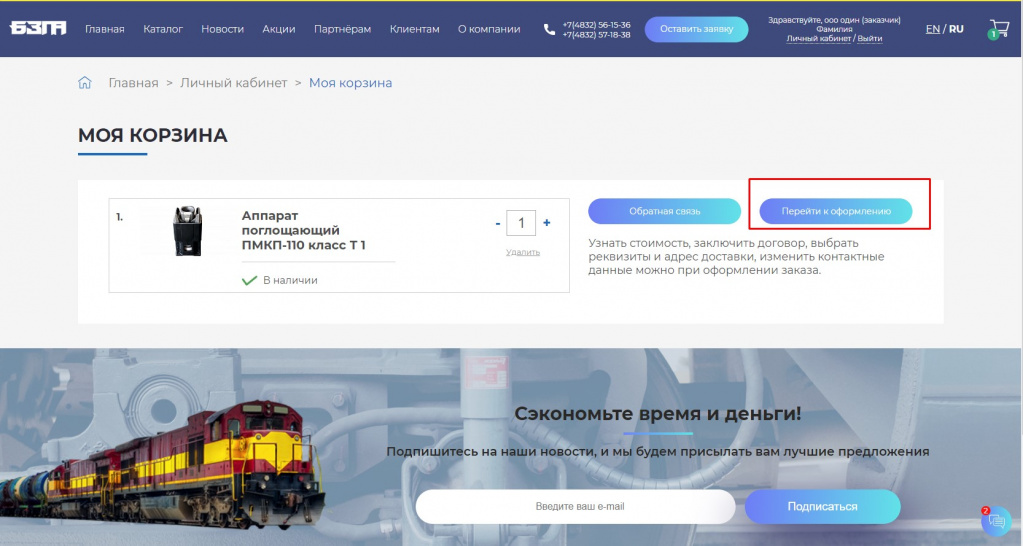
Рис 3.5
Если договор заключен, то клиенту нужно нажать на кнопку «Оформить спецификацию» Рис. 3.9 После чего клиент попадает в персональный раздел. Рис. 7
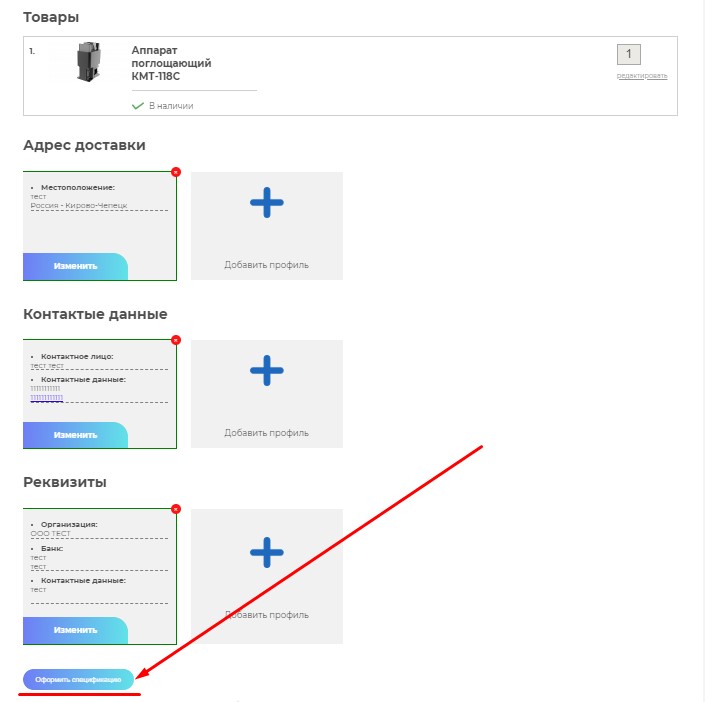
Рис 3.9
Клиент может попасть в текущие заказы, перейдя по иконке «текущие заказы» из личного кабинета Рис. 4
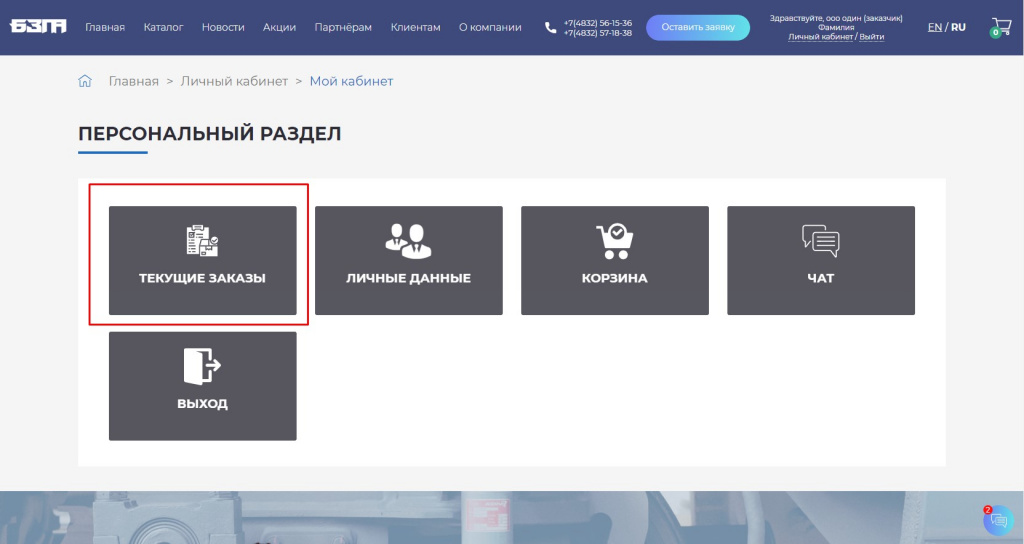
Рис 4
Нажав на кнопку «Текущие заказы» Рис. 4, клиент так же может попасть в персональный раздел Рис. 5
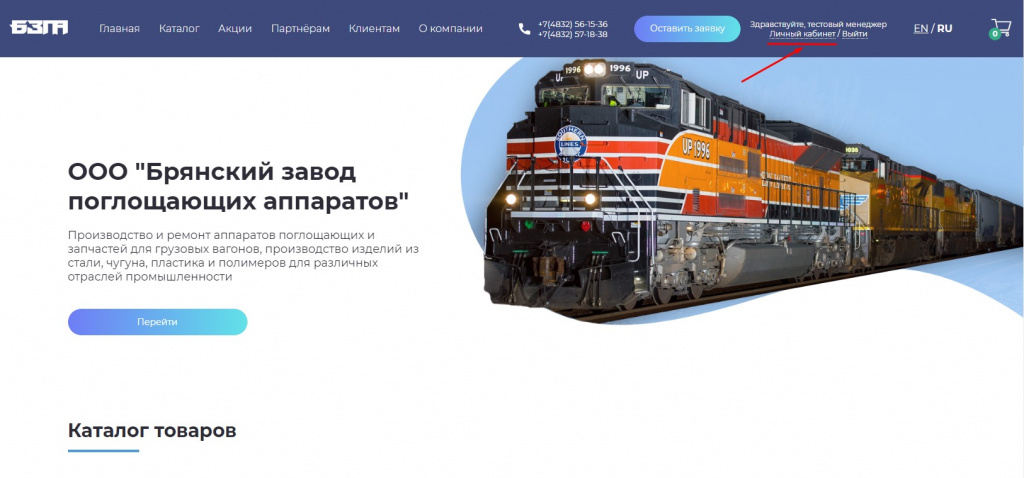
Рис 5
В персональном разделе мы видим дату заказа, номер заказа, статус, действия, производитель, сумма счета. Рис. 5
4. Если у клиента не заключен договор с компанией, то вам нужно будет заполнить «Адрес доставки товара», «Контактные данные», «Реквизиты» и нажать на кнопку «заключить договор». Рис. 6
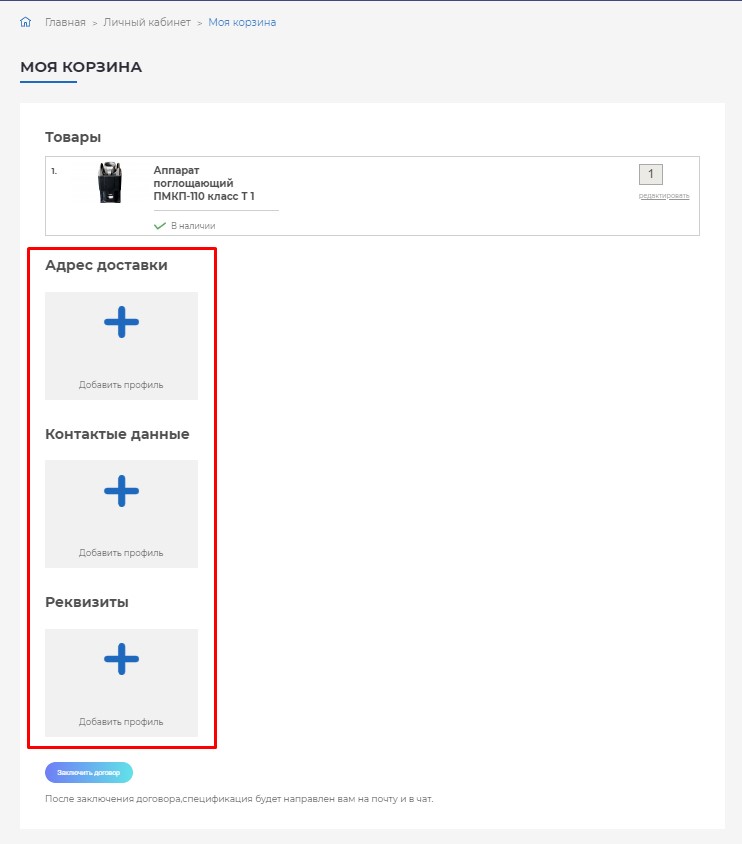
Рис. 6
Свои данные клиент может в дальнейшем редактировать в любой момент, а так же добавлять еще дополнительные данные на другие реквизиты и адреса. Все это клиент может осуществить из раздела «Личные данные» в своем кабинете Рис. 6.1
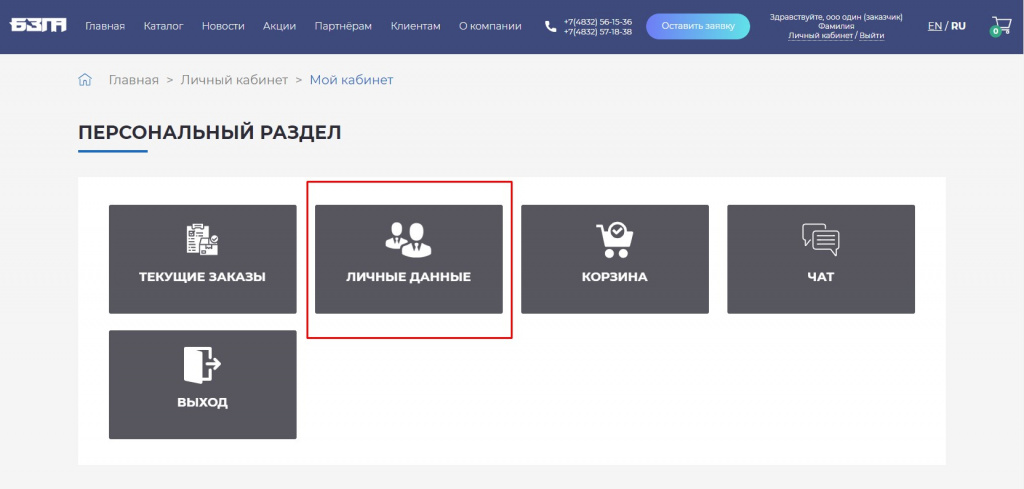
Рис. 6.1
Клиенту нужно скачать договор, подписать, поставить печати, затем прикрепить и отправить менеджеру на проверку. рис 6.5 - 7
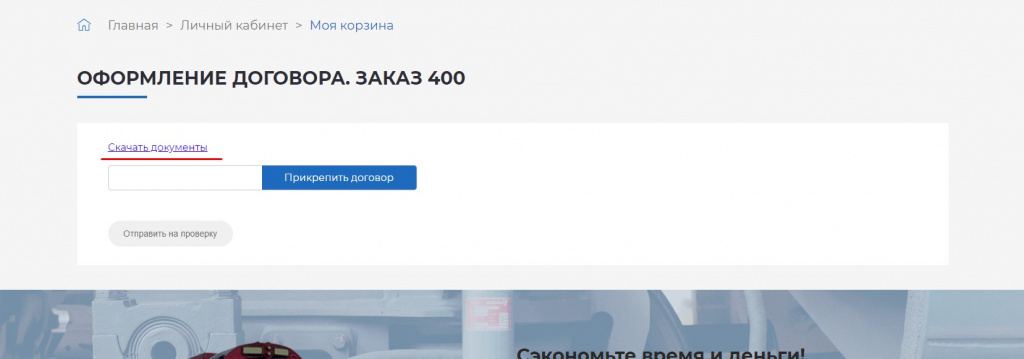
Рис. 6.5
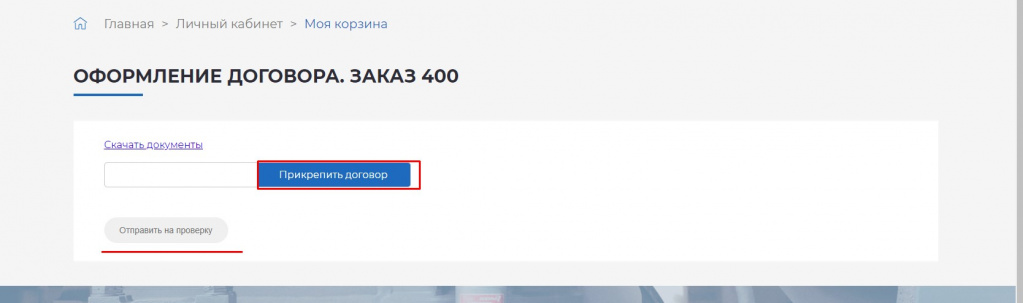
Рис. 7
Если договор будет отклонен, клиент получит уведомление у себя в кабинете.
5. После заключения договора, спецификация будет направлена клиенту на почту и в чат. Клиенту нужно прикрепить спецификацию Рис. 8 и отправить на проверку.
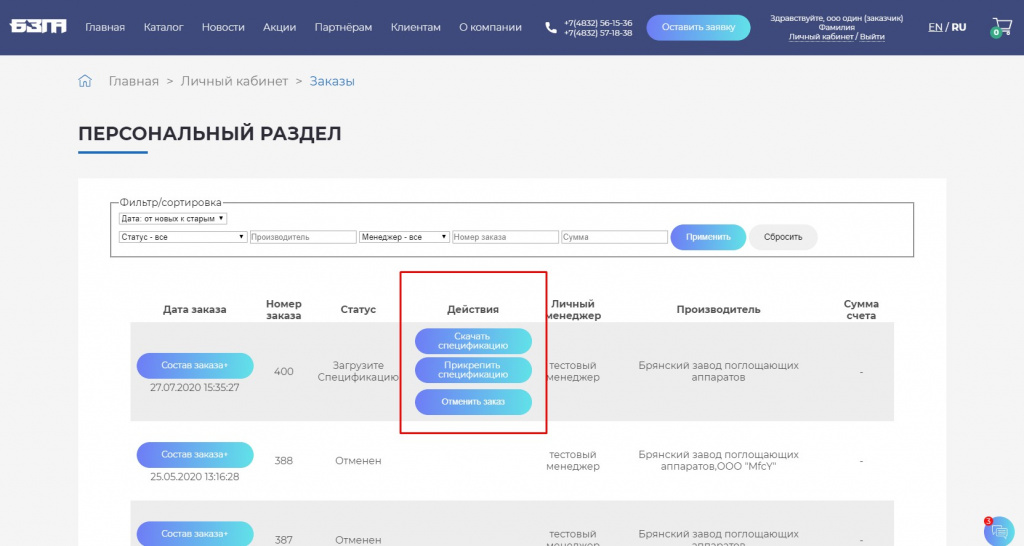
Рис. 8
После чего менеджер отправит клиенту счет для оплаты.
6. Просмотреть заказ, скачать счет, скачать спецификацию в любой момент, клиент может по нажатию на кнопку «состав заказа». Рис. 9
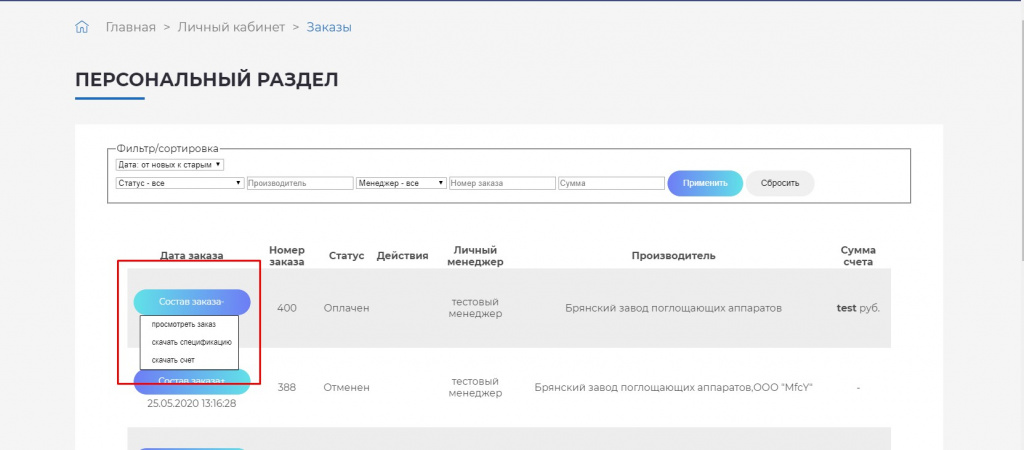
Рис. 9
7. Перейти из персонального раздела в личный кабинет можно нажав на соответствующее название в «хлебных крошках» Рис. 9.5
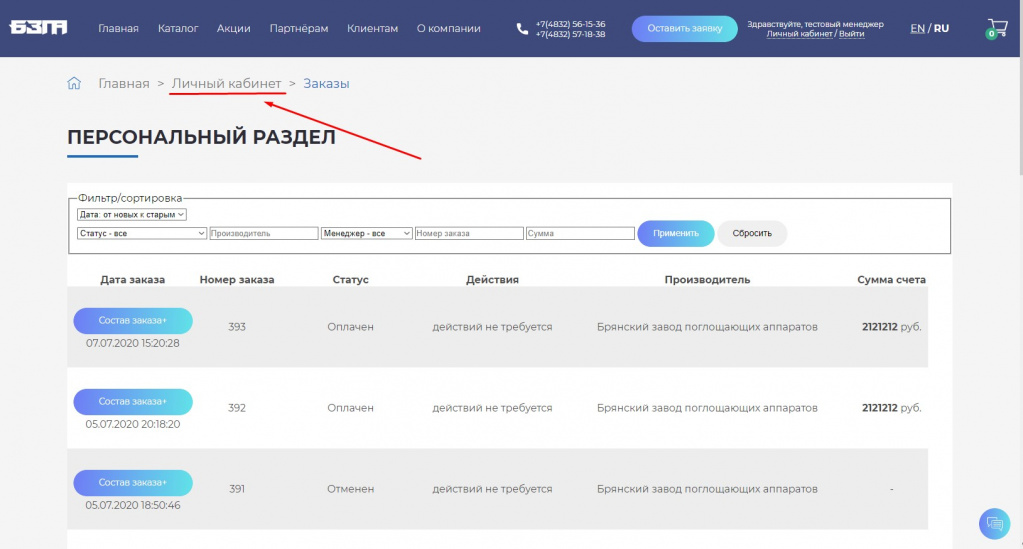
Рис. 9.5
8. Всю историю заказа, а также вопросы, возникающие между клиентом и менеджером (например, правильность заполнения договора, спецификации) клиент может разрешать посредством встроенного чата. Рис. 10
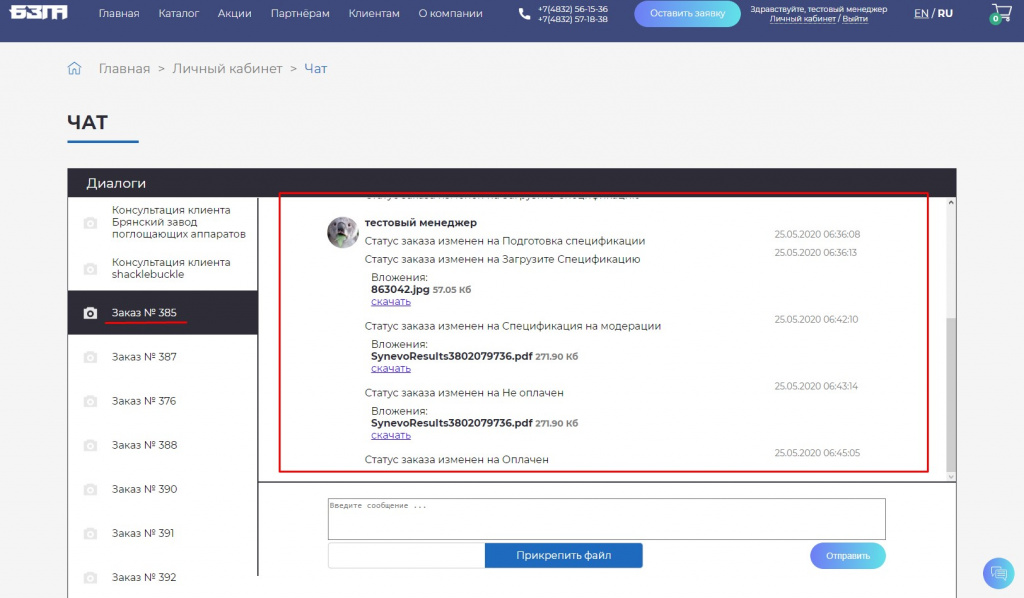
Рис. 10
Чат вызывается как из персонального раздела, так и посредством иконки чата находящейся в правом нижнем углу страницы из любого места. Рис. 11 – 11.5
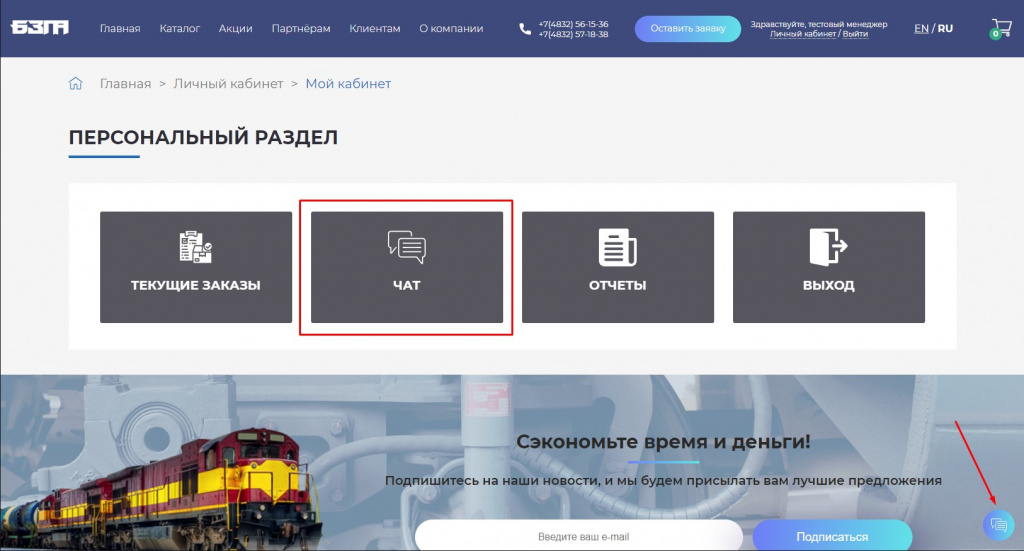
Рис. 11
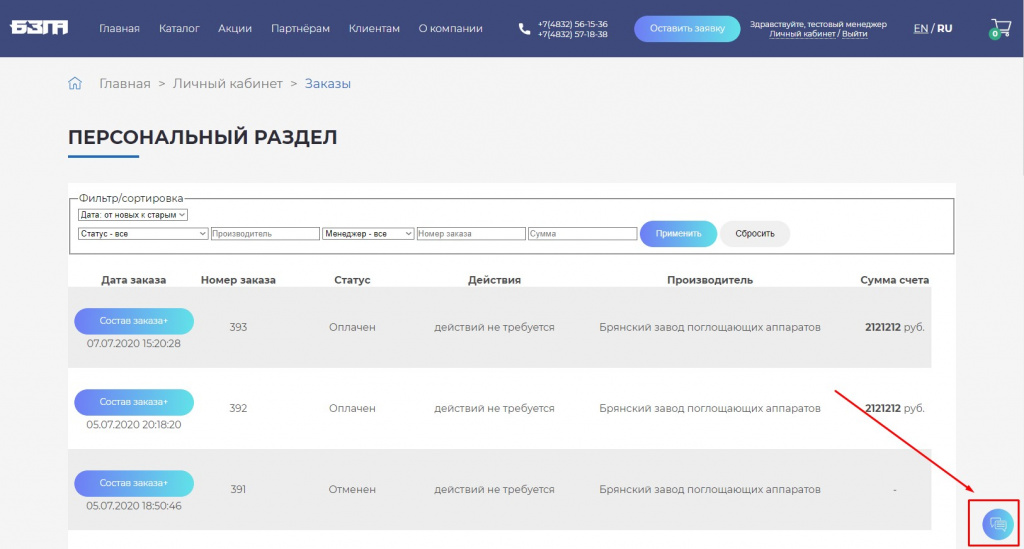
Рис. 11.5






